Denna artikel fokuserar på hur man ska kombinera MP4-filer på Mac. Det är sant att du kan få mycket videoredigeringsprogram för PC, men det kommer att bli en annan historia när det gäller Mac. Efter att ha tagit flera videoklipp med din smartphone behöver du en videokombinerare för att sammanfoga dem för att skapa en komplett historia. Den här artikeln kommer att dela dig med tre enklaste sätt att kombinera dina MP4-filer till en enda video på Mac-datorn.
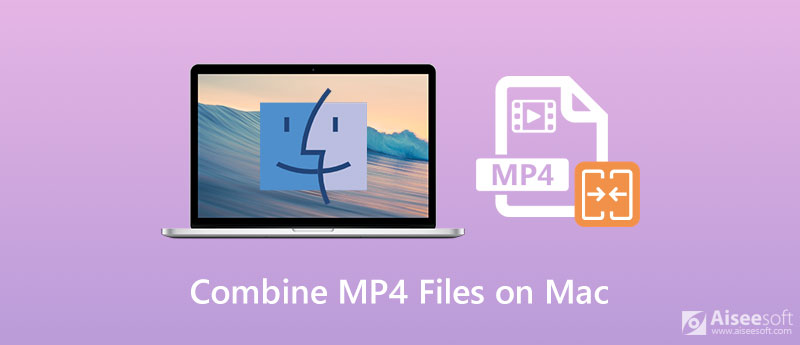
Om du vill behålla originalvideokvaliteten så mycket som möjligt behöver du en kraftfull videoredigerare, t.ex. Aiseesoft Video Converter Ultimate, för att kombinera MP4-filer på Mac.

Nedladdningar
Aiseesoft Video Converter Ultimate - Bästa MP4 Combiner för Mac
100 % säker. Inga annonser.
100 % säker. Inga annonser.

Dricks: Om du vill konvertera videon till annat format, ställ in den i Konvertera alla till alternativ.


Du kan också använda detta verktyg för att slå samman AVI, VOB eller andra videofiler.
Ibland behöver du bara kombinera MP4-filer på Mac ibland. I sådant fall, Aiseesoft Video Fusion Online är ett enkelt alternativ.


Om du inte gillar programvara från tredje part erbjuder QuickTime kapacitet att gå med i MP4-filer på Mac. Även om det är den förinstallerade mediaspelaren, erbjuder QuickTime omfattande bonusfunktioner inklusive sammanslagning av video.
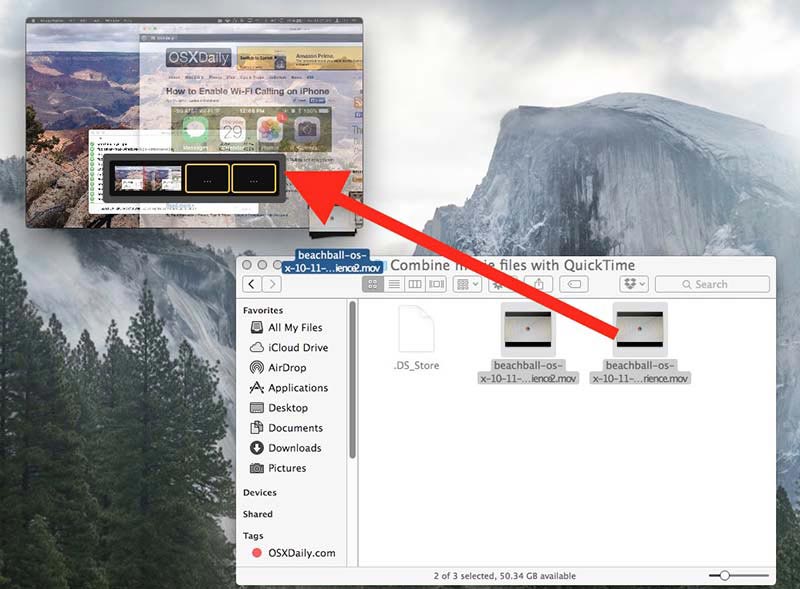
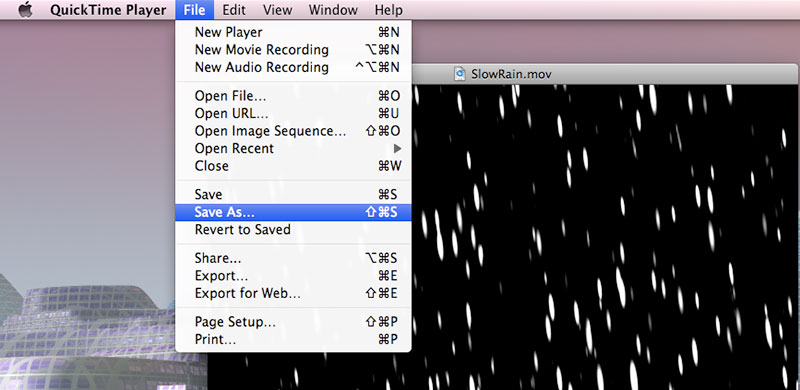
Hur kombinerar jag video och ljud på en Mac?
QuickTime kan bara kombinera video eller ansluta ljudfiler. Om du vill använda bakgrundsljud för en video måste du leta efter en videoredigerare, som iMovie.
Kan jag kombinera MP4-filer i VLC?
Ja, VLC har förmågan att kombinera MP4-filer på både Mac och PC. Det kommer att slå ihop dina videofiler medan du konverterar dem. Dessutom kan du också göra jobbet med kommandorader.
Vilka filer är kompatibla med QuickTime?
QuickTime stöder ett antal videoingångsformat, som MOV, MP4 och M4V.
Slutsats
Den här guiden har pratat om hur man kombinerar MP4-filer på Mac. Det enklaste sättet att göra jobbet är din mediaspelare QuickTime. Det kan dock bara exportera videoutgången i MOV-format. Det betyder att du inte kan behålla filformatet. Dessutom kan du inte få andra anpassade alternativ eller funktioner i QuickTime. Om du behöver mer avancerade funktioner är Aiseesoft Video Converter Ultimate ett bra val. Ännu viktigare är att det är ganska enkelt att använda, men du kan få många funktioner på pro-nivå. Möt andra frågor? Lämna ett meddelande nedan.
Slå samman & kombinera & gå med i video
Gå med i MKV Gå med i WebM Gå med i MXF Gå med i M4V Gå med i VOB Gå med i ASF Gå med i MPEG Gå med i 3GP Skarvar Gå med i FLV Gå med i AVCHD Gå med i SWF Gå med i MOV Gå med i WMV Gå med i MP4 Gå med i AVI Kombinera SRT och MP4 Slå samman flera MP4-videofiler Kombinera MP4-filer i HandBrake Slå ihop MP4 på Windows 10 Kombinera MP4 på Mac Kombinera video i VLC Gå med i GoPro Videos Kombinera videor och bilder för Instagram Slå samman videor med HanBrake Slå samman videor tillsammans Kombinera videoklipp i iMovie Bästa videofusion Bästa MP4-snickare Bästa AVI Joiner Bästa videosnickare Bästa onlinevideofusion Appar för att kombinera videor Bästa Video Combiner
Video Converter Ultimate är en utmärkt videokonverterare, redigerare och förstärkare för att konvertera, förbättra och redigera videor och musik i 1000 format och mer.
100 % säker. Inga annonser.
100 % säker. Inga annonser.